下面分别介绍安卓和iOS设备更改幕享的投屏分辨率的方法。一起来看看吧!

幕享APP投屏分辨率的调整方法
在安卓手机上打开幕享的App,点击右下角的【我的】。

然后点击右上角的齿轮图标,打开设置界面。
在设置界面中,可在画面下调节【投屏分辨率】和【投屏清晰度】。点击【投屏分辨率】,可在480P、720P、1080P等手机自身支持分辨率中进行选择。【投屏分辨率】则可以在流畅、普通、高清、超清中进行选择。按自己的需要选择即可。

另外,【投屏模式】分为流畅优先、画质优先和高质量三种。选择流畅优先时,会为投屏的稳定而牺牲部分画质;选择画质优先时,优先呈现最清晰的画质,在网速或电脑配置跟不上的时候可能会发生卡顿;高质量则是流畅度和画质兼顾的模式。
iPhone/iPad等iOS设备
打开幕享桌面端,点击右上角的【三】图标,打开下拉菜单,选择【设置】。
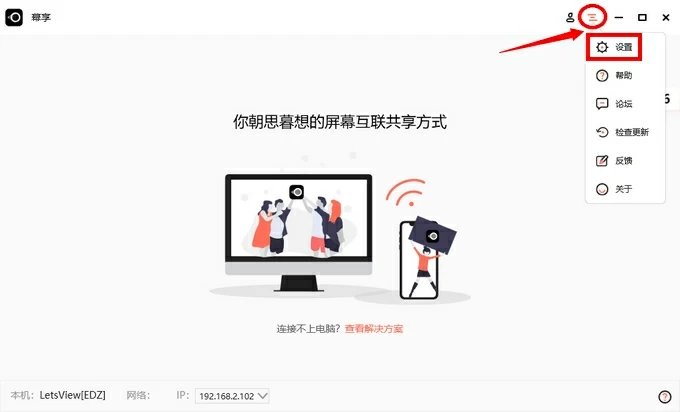
在设置界面的左边栏中选择【显示设置】,调整【Airplay分辨率】,选择需要的分辨率即可。

如果调整了分辨率之后依然觉得不够清晰,也可以试试在【显示设置】中,选择其他的【渲染模式】。
注意事项
因为幕享是无线投屏,使用的是WiFi网络来传输声音和图像数据,对网络状况的要求非常高。最好将手机和电脑都连接到路由器的5G网络。频段为2.4G的WiFi网络,网速较慢,在投射画面丰富、刷新频率高的游戏、视频、直播等内容时,很容易出现卡顿、模糊等情况。
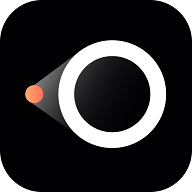









 投屏app那个好
投屏app那个好 乐播投屏tv版
乐播投屏tv版 乐播投屏app
乐播投屏app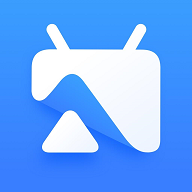 乐播投屏电脑版
乐播投屏电脑版 ApowerMirror电脑版
ApowerMirror电脑版 Apower Mirror 无线投屏软件
Apower Mirror 无线投屏软件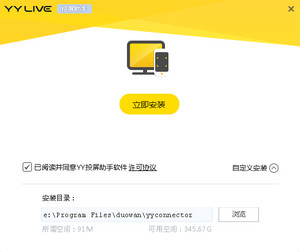 YY投屏助手电脑版
YY投屏助手电脑版 投屏软件
投屏软件 云视听电视猫投屏版
云视听电视猫投屏版 极光TV无线投屏
极光TV无线投屏 都玩投屏
都玩投屏 一键手机投屏TV
一键手机投屏TV 极光tv投屏
极光tv投屏 手机投屏大师
手机投屏大师 多屏互动投屏
多屏互动投屏 TV投屏助手
TV投屏助手